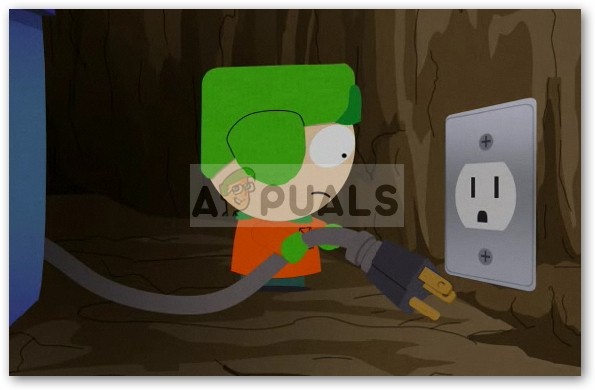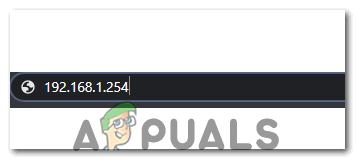„ Eroare autentificare gateway ”Apare eroarea în timp ce încercați să vă conectați la internet cu un modem U-Verse și de obicei indică o eroare la configurarea setărilor. S-ar putea să apară și din cauza acumulării de configurări de lansare corupte de către router.

Eroare „Eroare autentificare gateway”
Anumite configurații de lansare sunt îngrămădite de router pentru a reduce timpul de încărcare luat de acesta pentru a-i configura setările. Cu toate acestea, uneori poate fi corupt și vă poate împiedica să utilizați internetul. De asemenea, în unele cazuri, fișierul de configurare a routerului poate fi deteriorat din cauza opririi bruște, care îl poate împiedica să se conecteze la serverele sale.
1. Puterea Ciclării routerului
Este posibil ca eroarea să fie afișată când cache de internet construit de router este deteriorat și împiedică utilizatorul să stabilească o conexiune sigură cu serverele. Prin urmare, în acest pas, vom șterge acel cache prin pornirea completă a routerului de internet. Pentru asta:
- Deconectați-l routerul de internet de la priza de perete.
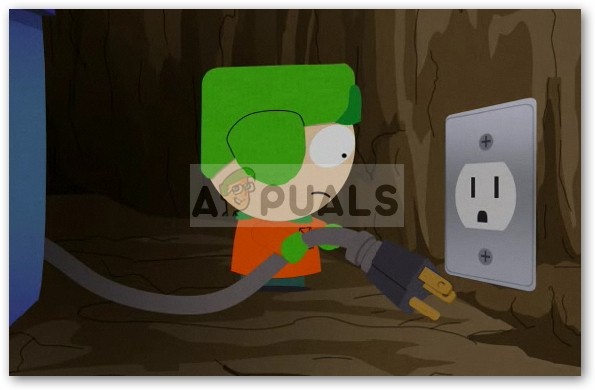
Deconectați curentul de la priza de perete
- Țineți apăsat butonul putere butonul din spatele routerului timp de cel puțin 15 secunde.
- Priza routerul înapoi și apăsați tasta putere pentru al porni.

conectarea cablului de alimentare din nou
- Aștepta pentru acces la internet să fie acordat și Verifica pentru a vedea dacă problema persistă.
2. Resetați modemul
Dacă acest lucru nu a funcționat pentru dvs., putem încerca resetați configurațiile curente ale modemului utilizând butonul de resetare din spatele modemului. Puteți face acest lucru și prin pagina de setări a routerelor. Am indicat ambele metode de mai jos.
Resetați prin browser
- Deschideți browserul și tastați „192.168.1.254” în bara de căutare.
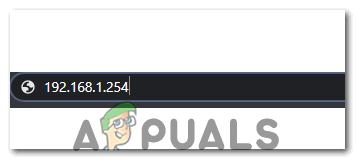
Tastați „192.168.1.254” în bara de căutare
- presa 'Introduce' și conectați-vă cu acreditările dvs.
- Click pe „Setări”, Selectați „Diagnostic” și apoi faceți clic pe „Resetați” opțiune.
- Selectează „Resetați la starea implicită din fabrică” și așteptați ca pagina web să continue cu acțiunea.
- Odată ce dispozitivul a fost resetat, așteptați configurarea sa și Verifica pentru a vedea dacă problema persistă.
Resetați prin router
- Păstrează-te de un mic fixați și navigați la partea din spate a routerului.
- Introduceți știftul în interiorul micului „Resetați” gaura din spate și apăsați butonul de resetare pentru cel puțin 20 de secunde.

Resetați gaura din spatele routerului
- Aștepta pentru ca routerul să fie resetat și să stabilească o conexiune cu serverele sale.
- Verifica pentru a vedea dacă problema persistă.